擁有一個網站對經營生意愈來愈重要,同時建立一個網站都愈來愈容易。這篇文章會以不懂 IT 的新手角度提供Wix教學,讓你了解如何使用Wix這個平台,如果有 興建可跟著這step by step教學建立帳戶、挑選適合你的網站版面,在15分鐘就可以架設好你的網站。
Table of Contents
Wix是什麼?
Wix是一個主打簡單易用、價錢合理的網站設計及構建平台,幫助對Web一竅不通的用家都可以創建美觀而有用的網站。雖然總部在以色列,但現時全球多達1.8億的用戶整整遍佈190個國家。
這是一個較全面性的自助建立網站平台,基本上你是在利用他們的軟件、工具去建立網站,而你的網站是被儲存在Wix的伺服器,這與你從頭「組裝」一個網站截然不同,你不用個別購買和管理各個組裝零件的部份,如網頁寄存、網站外掛等。
如果你不太明白,讓我比喻為:使用Wix就像你不懂或者不想花時間去建屋,所以你去租用一個設備齊全的房屋,你可以負責室內的設計、選你喜愛的傢俬等,但房屋的結構、安全等根本性就由「屋主」Wix去管理。當然,如果你選擇便利而去租屋,就要放棄對房屋的全盤控制。
相關文章:【Wix完整評價】7個優缺點大剖析.2021年新功能一覽
用Wix建立網站的流程是?
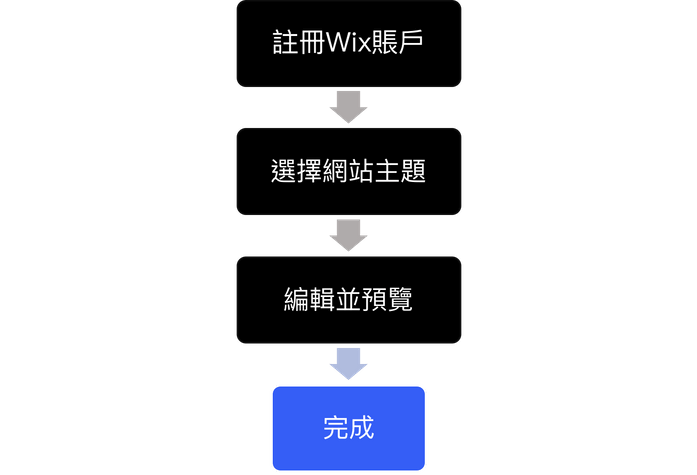
對,整個過程可謂非常之簡單:你只需要在Wix註冊一個帳戶,為新網站選擇一個佈景主題模版,然後在可用Wix Editor中編輯,是一個視化的drag and drop editor(拖放式編輯器),讓用戶簡單地設計你最喜歡的網站,不少人形容跟做PointPoint或Canva一樣簡單直接。在發布修改後的版本之前,用戶可以預覽自己所做的更改。
用Wix建站前要注意什麼
上文提到你網站是被儲存在Wix的伺服器,無辦法可以匯出內容,直接將整個網站內客搬到其他平台或伺服器。以防一萬個萬一,建議大家將要上傳的內容例如照片、文章等等都儲存備份。你總無法預期未來你的計劃會否有變,所以有未雨綢繆的必要,以後少點煩惱!
.
Wix建立網站教學
Step1 申請賬戶
.
到頁面後按 “Get Started”申請賬戶,在成功申請賬戶後的操作版面可以改成中文,所以中文使用者亦不用擔心。

註冊賬戶基本上只需填電郵(email)跟密碼(Password),可能比註冊Facebook賬戶更簡單。
然後這一個版面是類似問卷調查,同時幫助你理解建立網站的目的,當然,你亦可以按”Skip”直接跳過
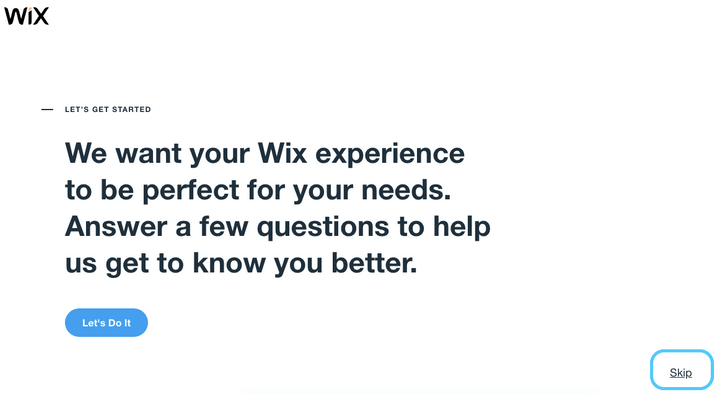
Step 2 揀選網站設計功能
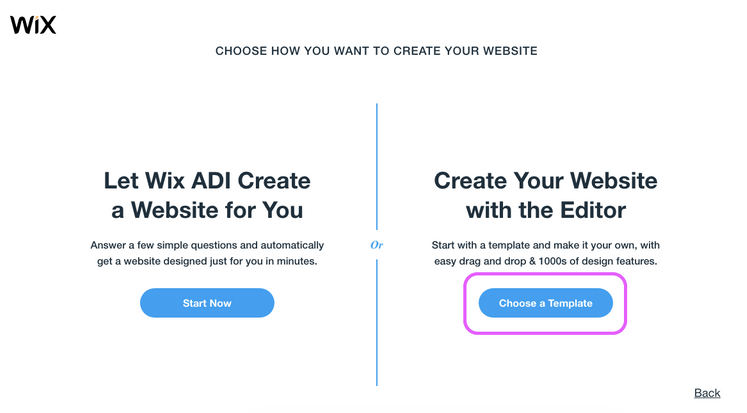
左邊是Wix ADI功能,是幫用戶在幾分鐘內建立一個適合你用途的網站,但會大大降低設計的靈活性,例如無法用Wix Editor(drag and drop 拖放式編輯器)加入圖片、影片等設計元素,所以會建議揀選右邊的 “Choose a Template”
然後你就會到了賬戶的管理頁面,同時你可以在這改成中文版。
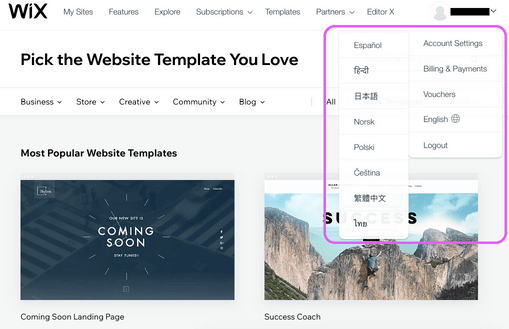
Step 3 選擇網站主題模版
Wix有超過600個Template(主題模版)供用戶選擇,如果你是新手可能會有點花多眼亂,建議你先在Filter Bar篩選出適合該用途的Template,例如美甲店、網上商店、酒吧、CV等等各種分類,再從中揀選就簡單得多。
以下為不同受歡迎的Templates例子:
Step 4 用 Wix Editor個人化網站
4.1 先完成主頁
可以讓你先設計大約風格,其餘的頁面就可以跟隨主頁風格。
這個Drag and Drop編輯器本來就非常簡單直接,而且有中文版的關係,相信就算零建站經驗的新手都會輕易上手。你可以根據網站用途的需要,透過側欄上的各種功能,任易改動模版上的文字、背景圖片、加入圖庫、銨鈕等。
4.2 設計其他頁面
側欄上有一個網站選單,按「新增網頁」”Add Pages”後就可以繼續設計該頁面。常見的頁面包括「關於我們 About Us」、「聯絡我們 Contact Us」等。
4.3 加入應用程式
值得一提的是,如果有些功能性的元素想加入頁面,可以按側欄中的「新增應用程式」”Add APP”,當中有超過200個應用程式可供使用,由預訂餐廳、訂閱pop up box至付款的功能都有。
但新手很容易犯下的毛病就是為網站看起來豐富,就加入一大堆你的觀眾不在意的事,貪方便就什麼都加上去,反而會影響User Experience(用戶體驗),甚至減慢網站的速度,重點加入對你最終目的(如產品購買、預約訂位)有幫助的元素吧!
Step 5 調整手機版
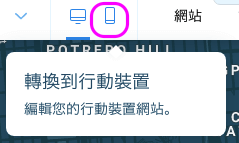
你都有用手機在Google搜尋資訊吧?50 %以上的用戶會用手機搜尋資訊,所以行動裝置版的體驗一樣重要。
當然你可以用Wix Editor調較有哪些元素在手機版是非必要的,畢竟行動裝置可覽的絕對比桌面版少,你在行動裝置版鏟除的不會影響桌面版,不用擔心。
Step 6 發佈網站
若未完成可以儲存該草稿,準備好發佈就可以按發佈。如果你是用免費版,你的網址(Domain)格式將不會跟你常見的網址一樣,如 “www.gzmarketer.com”,而會是“www.用戶名稱.wixsite/自定字串”,但不會影響它的運作。
- 如何設定Domain中的自定字串?
在Wix Editor中,按「連線網域」→ 總覽 → 網址
當然如果你希望網站看上去更專業,用付費版可以解決問題,始終世上無免費又五星級的套餐~
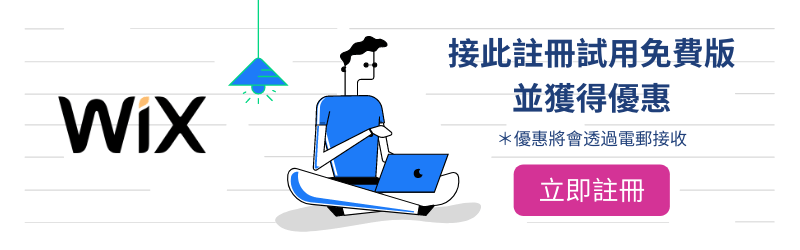
總結
可見整個步驟其實是非常直接、有趣而且簡單,建議大家如果不肯定自己需不需要付費版,可以先申請免費賬戶體驗一下再決定。現在就跟著以上6個步驟開始建立你的網站吧!
相關文章:
【Wix完整評價】7個優缺點大剖析.2023年新功能一覽
哪個Wix收費版更適合你?內附省錢、隱藏收費Tips!
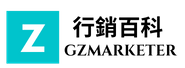
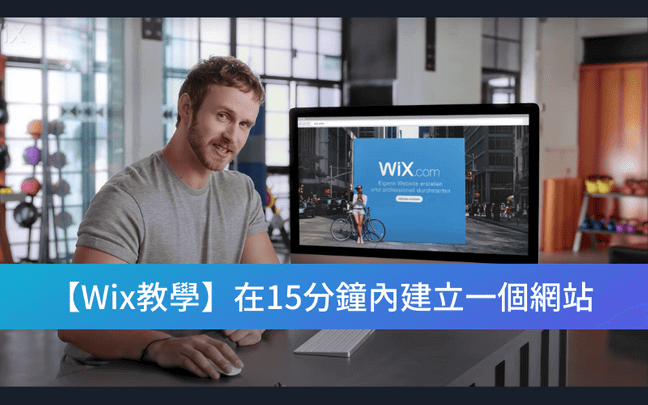
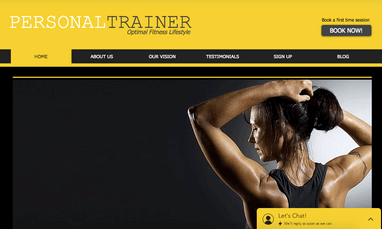
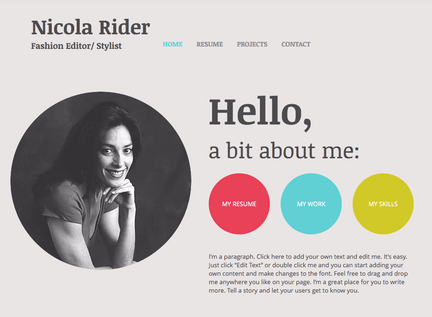


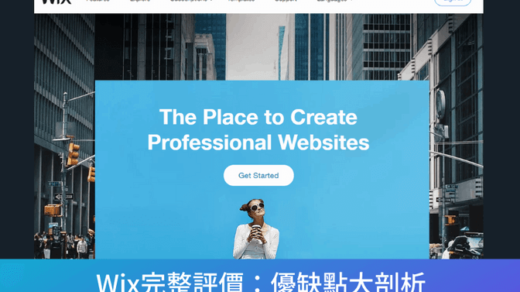


wordpress和wix好似都有各自厲害的地方,有機會可能會試試看!
謝謝版主的用心解析!
我想要幫助別人架設網站來賺更多錢,版主幫到我很多
本來很困難艱深的網站教學 在版主簡單的分析下 變得好好理解喔 趕快分享給我的好友們 不然我們真的看到這些程式碼就頭昏了 謝謝版主
很常看到它的廣告欸!想不到的版主這麼貼心做了教學!
這對新手來說,彷彿就像在大海裡抓到浮木一樣,非常有幫助,我以前也有在製作影片剪輯教學,能幫助到別人的那種成就感是用言語無法形容的。讚讚
謝謝版主一步一步分享Wix的步驟,跟著操作,順利很多
請問發布之後還能修改和增添內容嗎?
任何時候都可以的